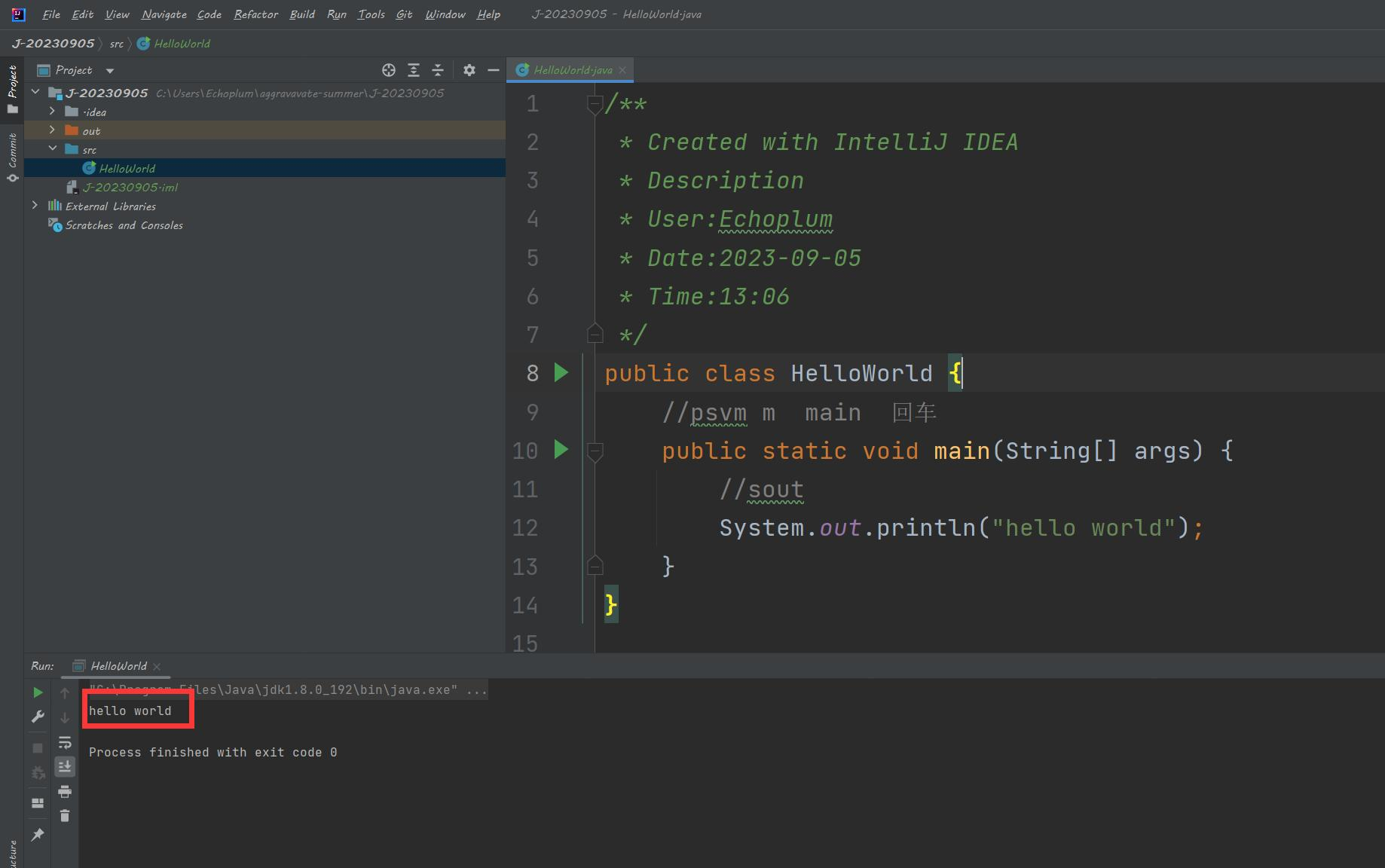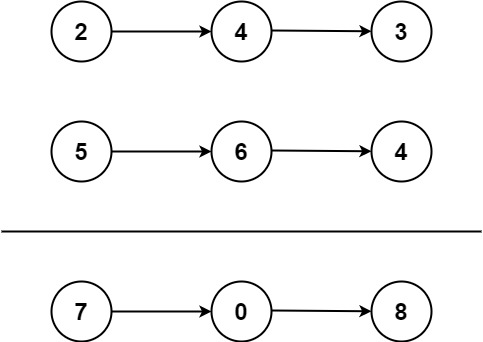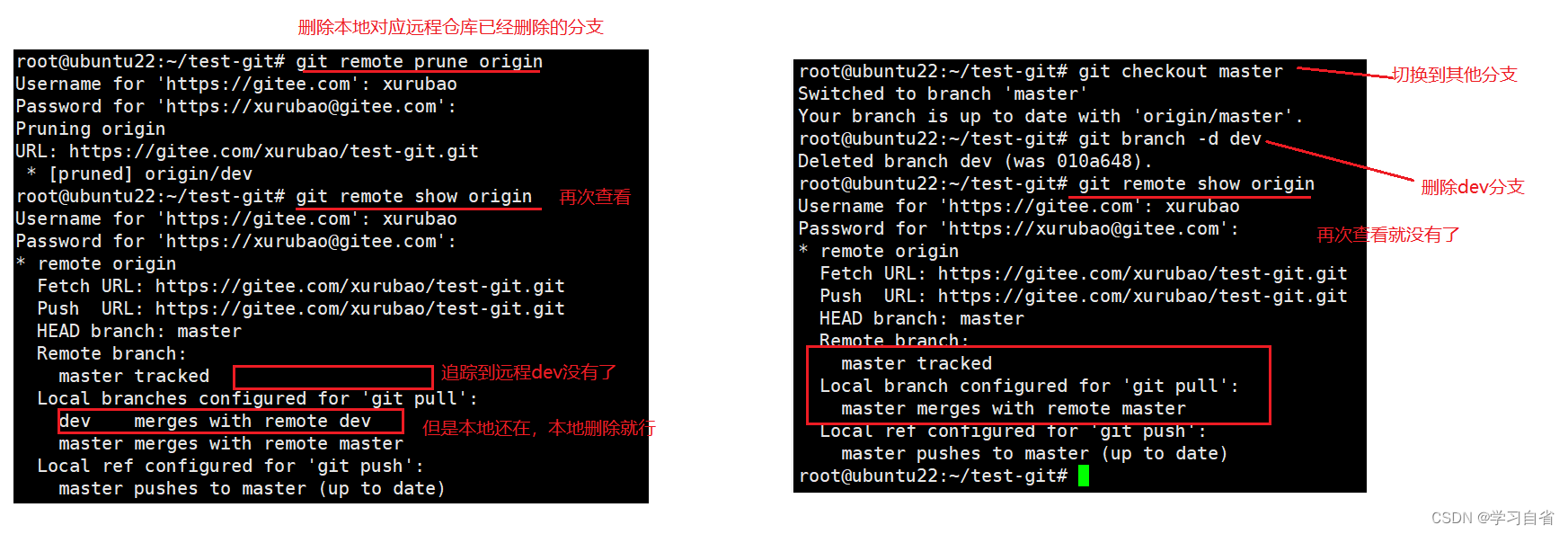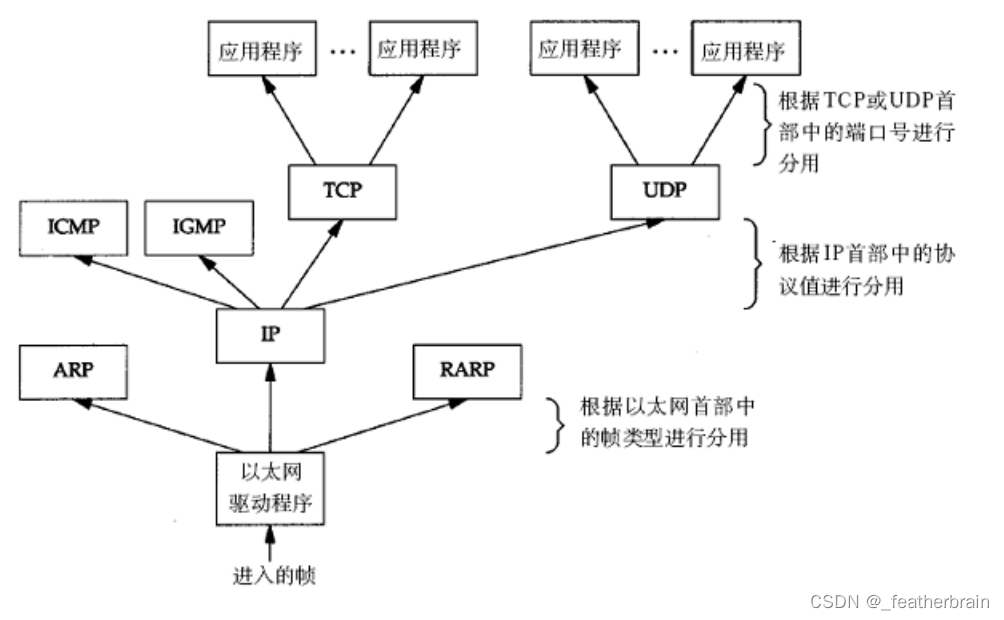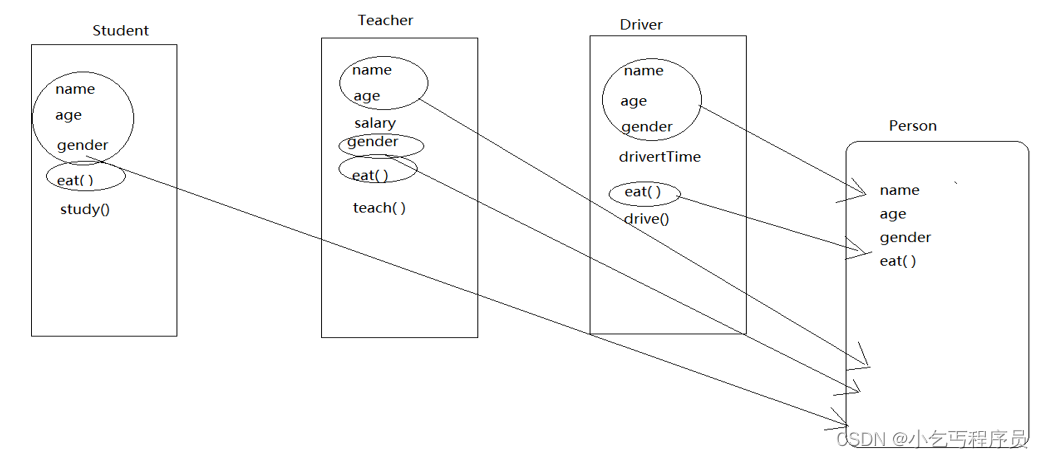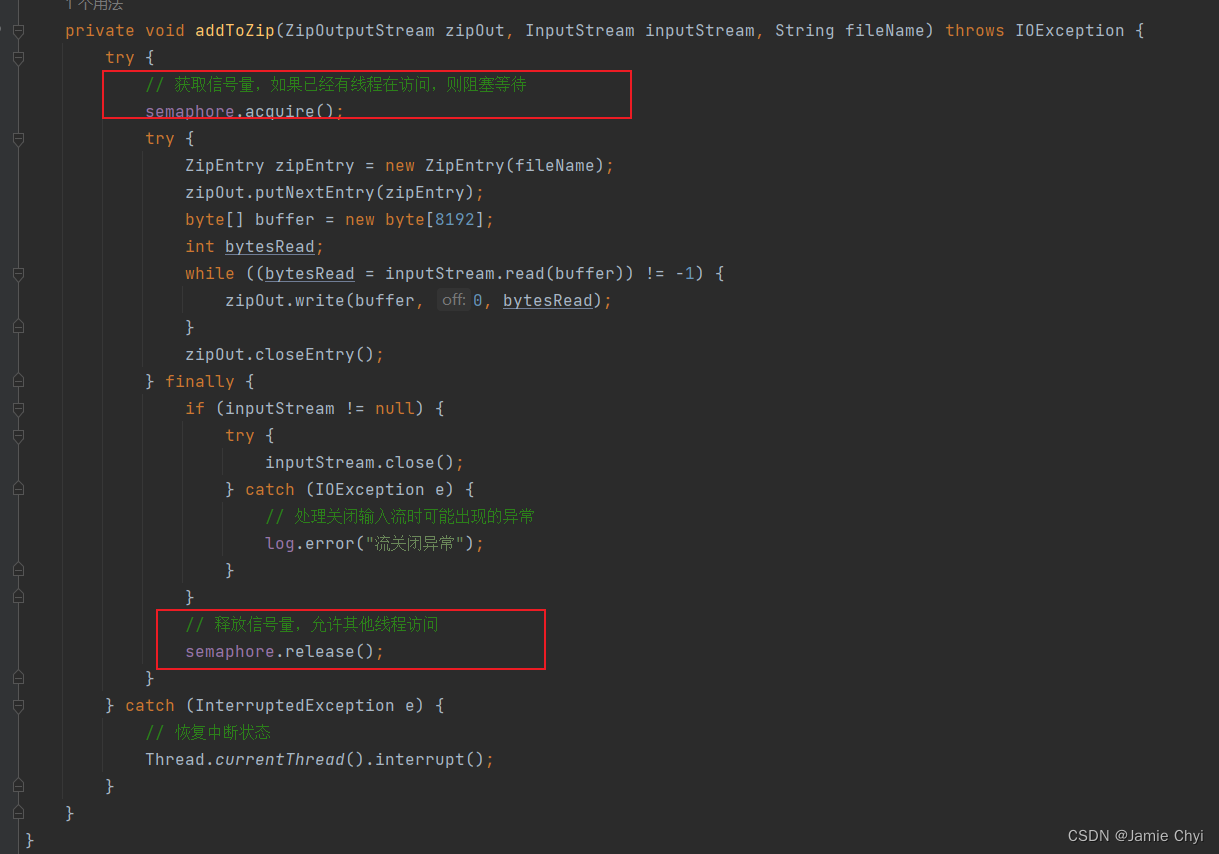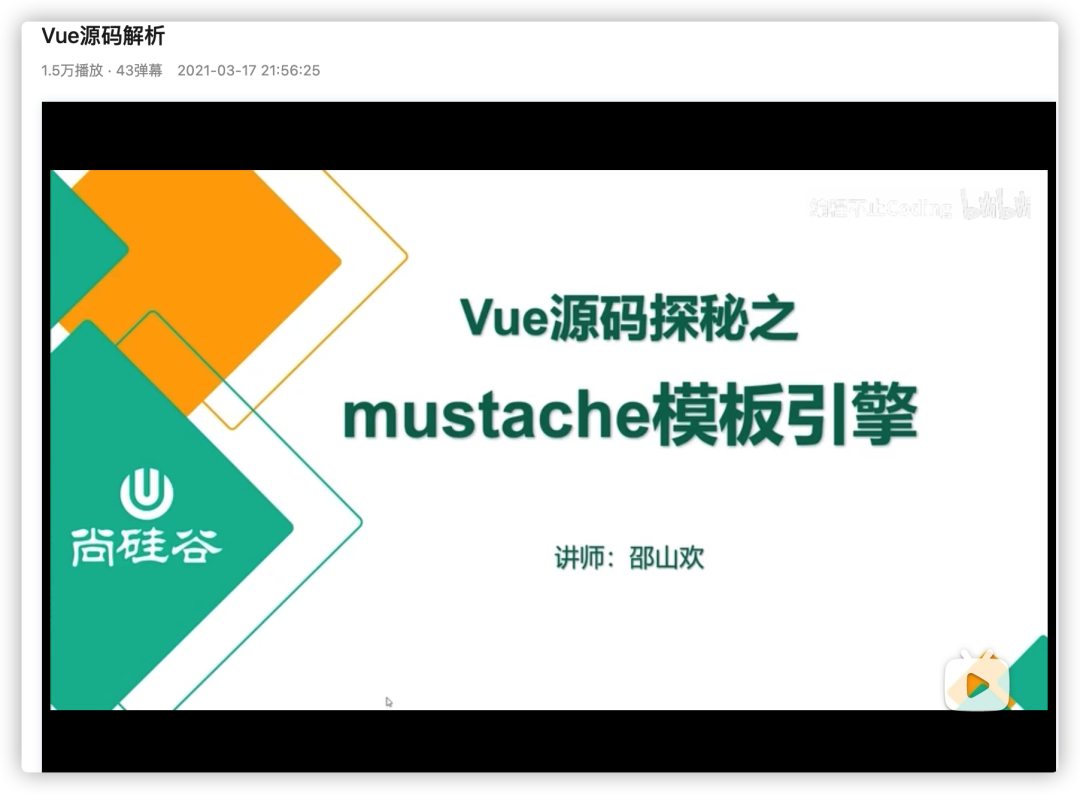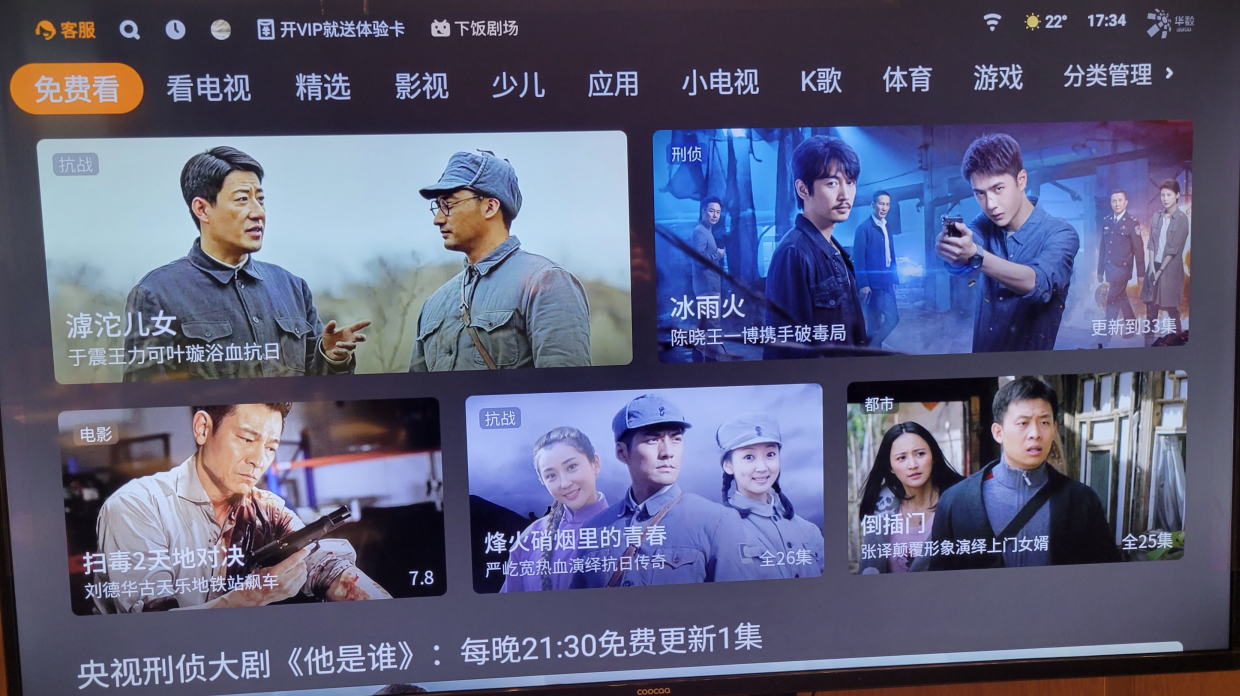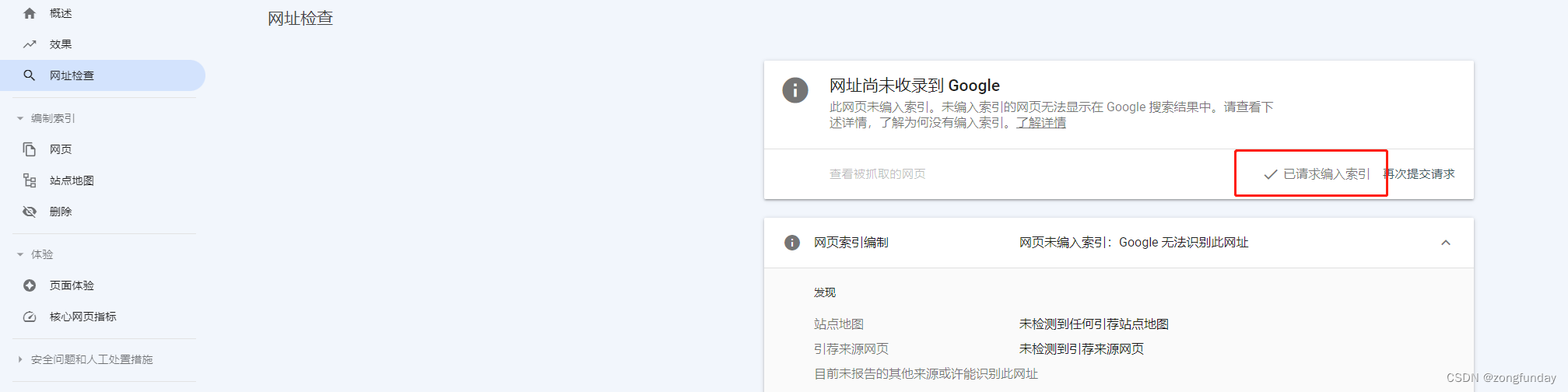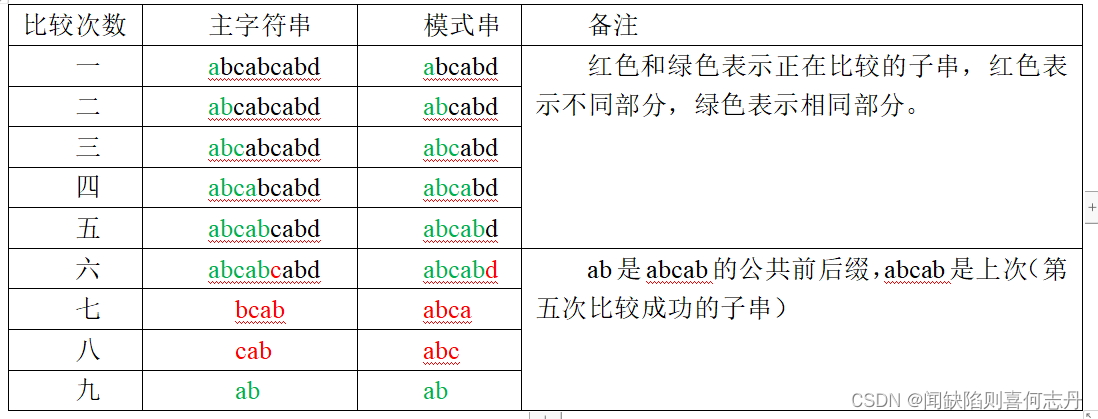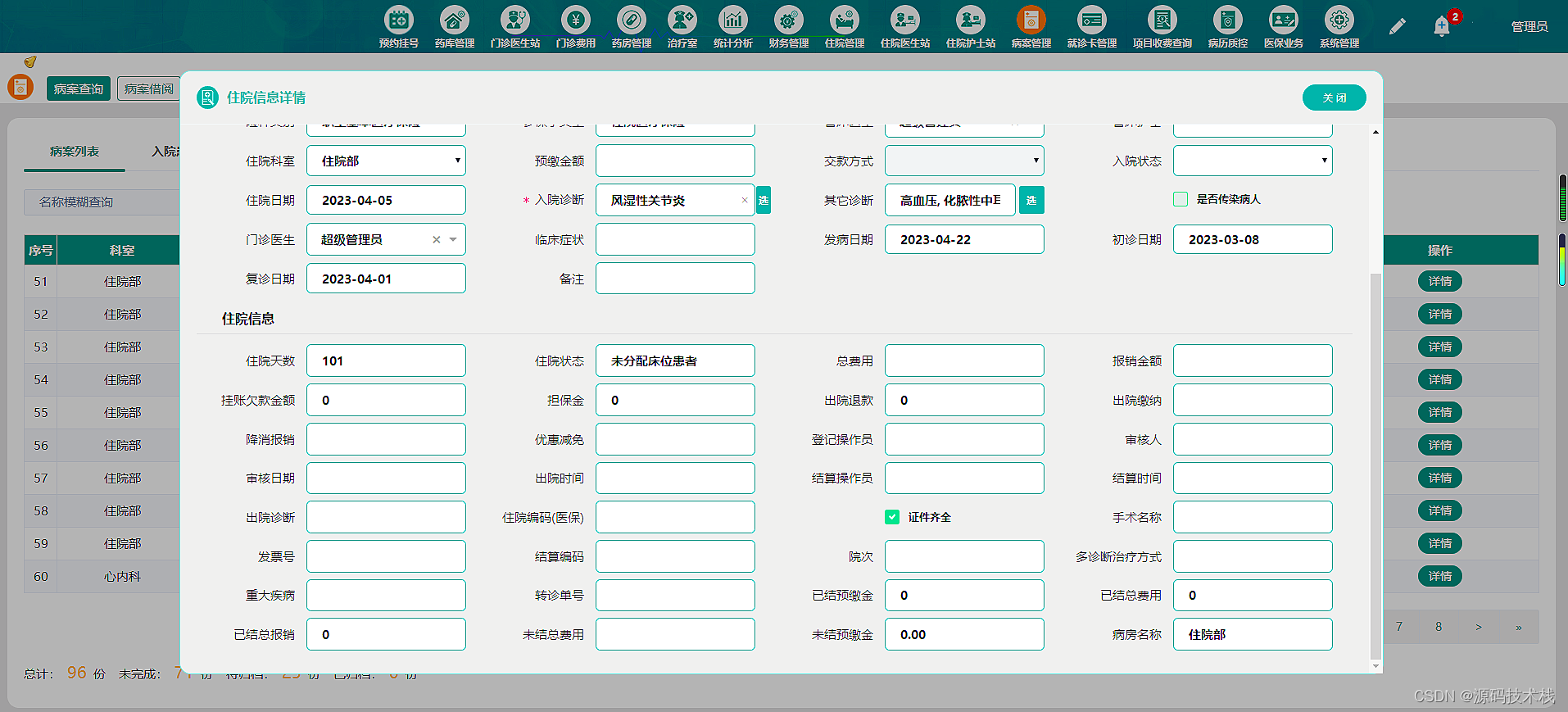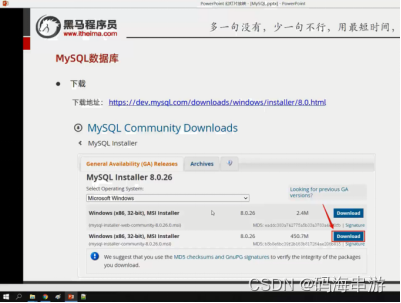Java环境搭建、安装IDE
文章目录
- Java环境搭建、安装IDE
- 1. 下载Java JDK ,配置环境变量,在命令行环境下完成hello world程序;
- 简介
- 安装
- Step 0 安装包准备工作
- Step 1 下载 Java JDK
- Step 2 配置环境变量
- 配置 JAVA_HOME
- 配置 Path
- 配置 CLASSPATH
- Step 4 检验
- 运行程序
- 2. 选择一款自己喜欢的IDE,安装、配置,并在该IDE中完成hello world程序
- 安装配置(2022版本)
- 完成 hello world 程序
1. 下载Java JDK ,配置环境变量,在命令行环境下完成hello world程序;
简介
-
JDK : Java SE Development Kit Java 开发工具
-
JRE : Java Runtime Environment Java 运行环境
如果要从事 Java 编程,则需要安装 JDK,如果仅仅是运行一款 Java 程序则 JRE 就满足要求。
Java 的安装包分为两类,一类是 JRE 其就是一个独立的 Java 运行环境; 一类是 JDK 其是 Java 的开发环境,不过在 JDK 的发布包中包含了一个独立的 JRE,另外需要注意 JDK本身就内置有 JRE。
安装
Step 0 安装包准备工作
在 Windows 下安装 JDK 的时候一定要考虑安装包的位数,如果是 32 位操作系统,则准备jdk-xxx-windows-i586.exe,如果是 64 位操作系统,则准备 jdk-xxx-windows-x64.exe。下文中安装的是 64 位操作系统下的 JDK,32 位操作系统下安装方式同理。由于市面上的 JDK 有不同的版本(Oracle 官方下载),因此,在安装前我们可以先查看自己的电脑属性再选择安装版本.

Step 1 下载 Java JDK
在公司长期开发版本是 JDK7 或 JDK8,因此作者下载版本为 JDK8,下载如下:

Step 2 配置环境变量
目的是增加打开的环境.
流传需配置的环境变量很多,追根溯源,关键需安装的就以下三个.
第一:JAVA_HOME 环境变量,值为 JDK 的安装目录,为什么要这么配置能,主要是应为很多开源软件的依赖到这个变量,用于寻找机器上的 Java 环境,比如:Tomcat , Maven
第二:Path 变量值中追加 Java 命令的路径,道理很简单,就是希望能够在命令行中,直接使用 JDK 中提供的命令,比如:java, javac
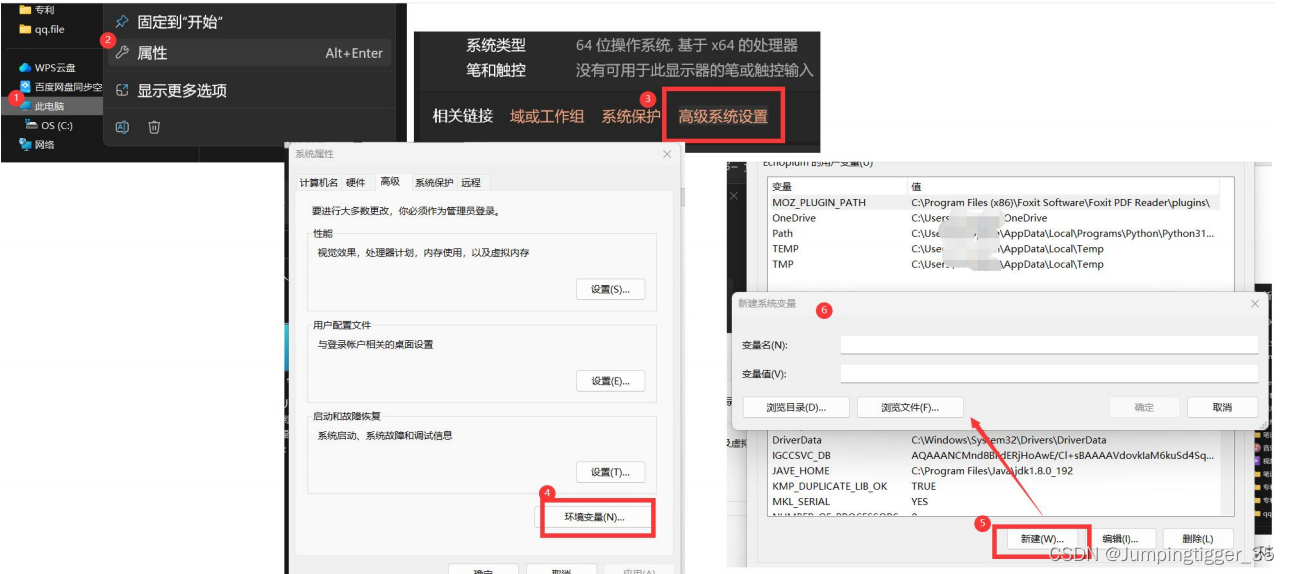
配置 JAVA_HOME
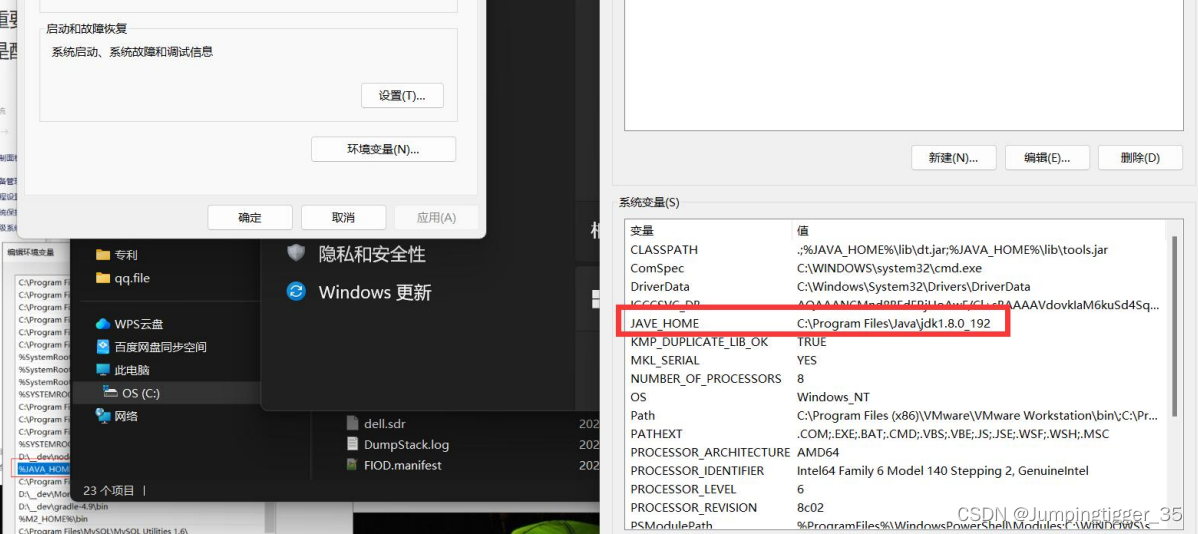
配置 Path
配置 Path, 需要注意 Path 路径一般是存在的,只需要追加即可。这里使用%JAVA_HOME%的意思是直接引用上面配置的 JAVA_HOME 的值,这样的好处在于,如果 Java 安装目录发生变化,主需要修改 JAVA_HOME 的值,不用再修改 Path 变量的值。

(检验时报错,故有了如下发现,重新修改了路径: 部分 Windows10 或 11(作者是最新 win11 系统)的系统在重启之后%JAVA_HOME%\bin 配置的失效,这里解决方法是配置全路径即可我的为: C:\Program Files\Java\jdk1.8.0_192\bin)
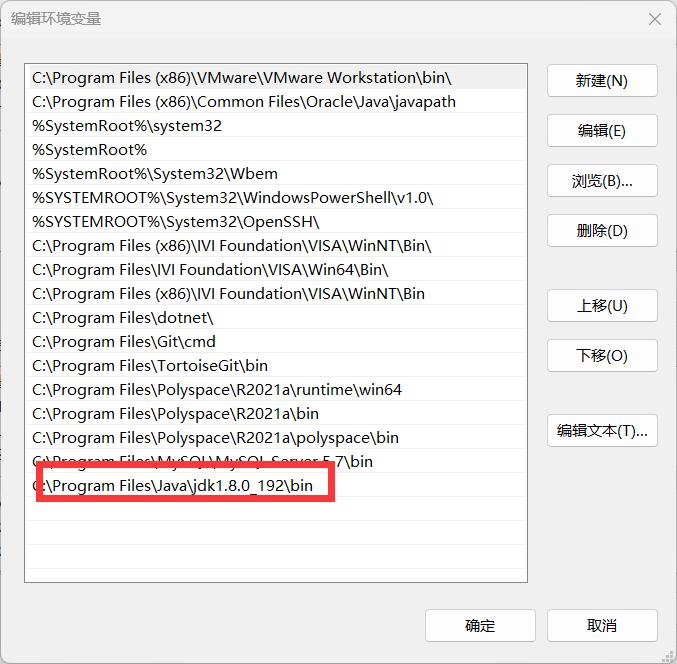
报错:既不是内部或外部命令,也不是可运行的程序
配置 CLASSPATH
不可掐头去尾:前面不能落.后面不可留空格

Step 4 检验
先 WIN+R
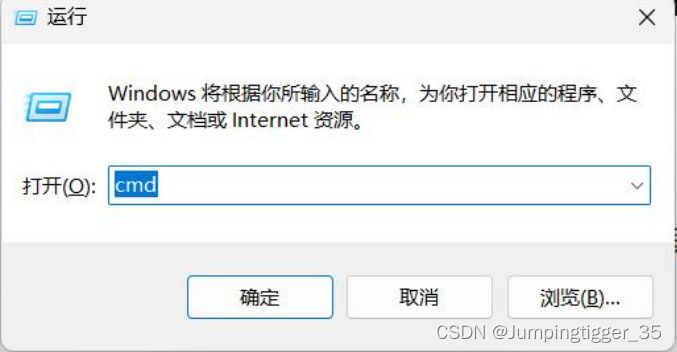
输入如下两个指令,显示如下则说明最终配置成功:
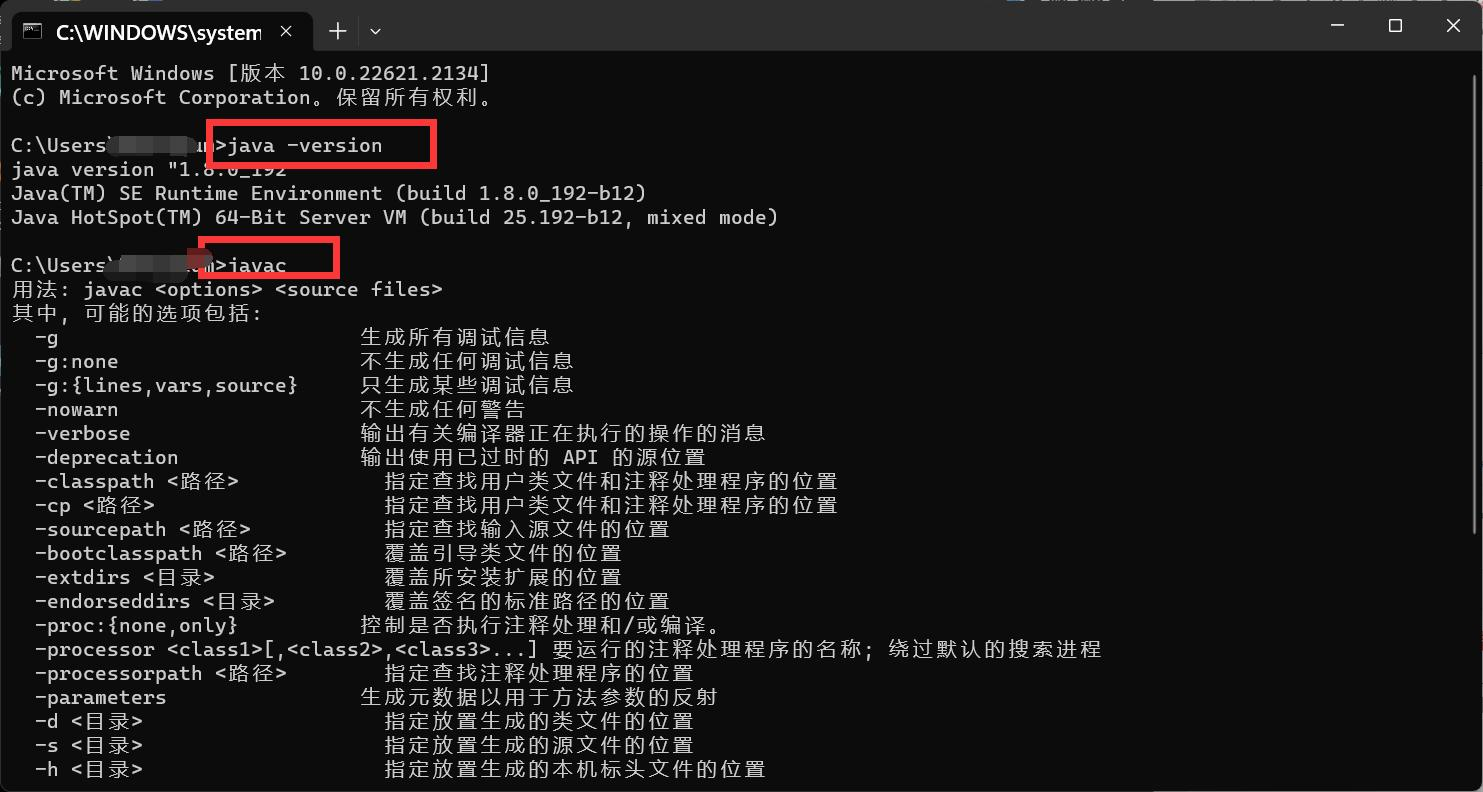
运行程序
使用上课提到的 Sublime,未使用到集成开发环境
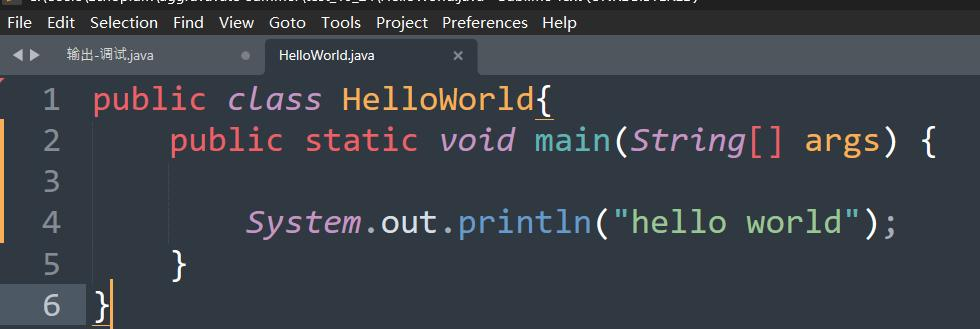

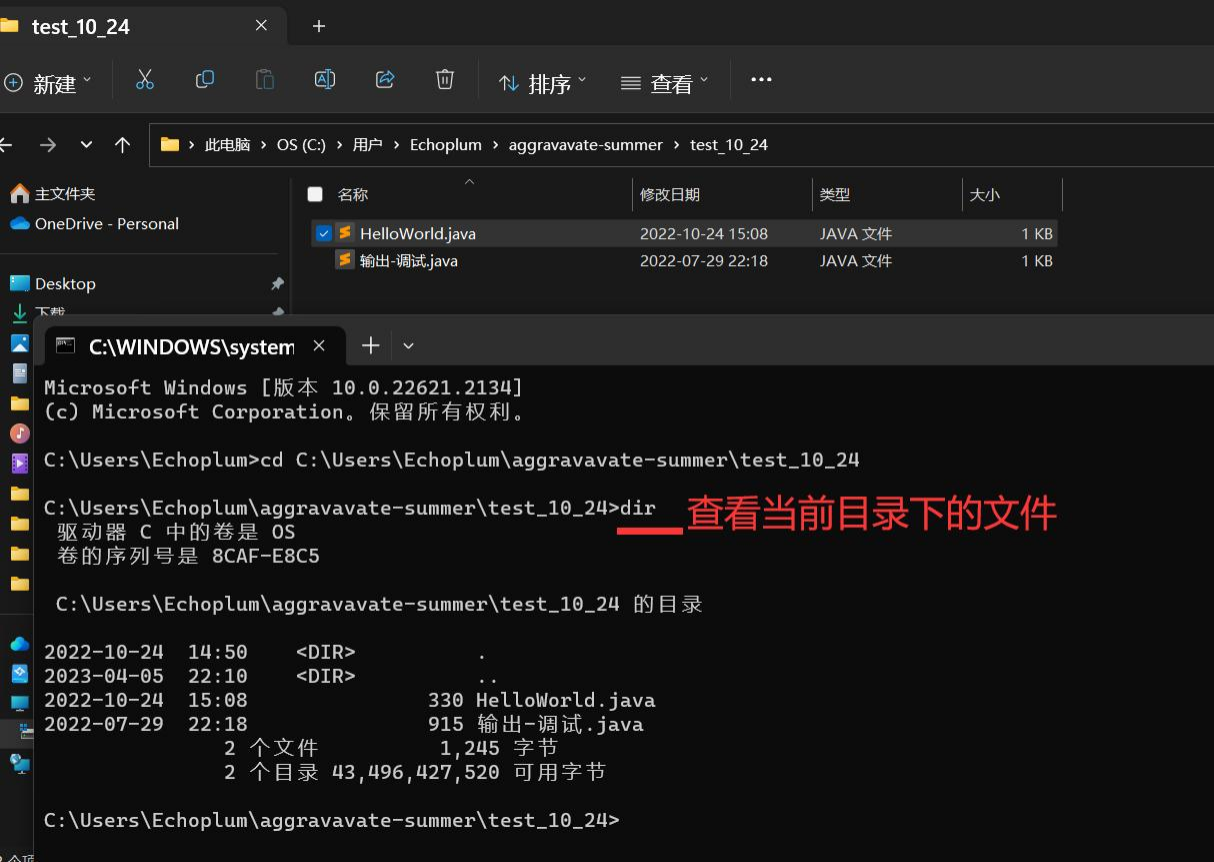
最终在命令行环境下完成 hello world 程序:

2. 选择一款自己喜欢的IDE,安装、配置,并在该IDE中完成hello world程序
安装配置(2022版本)

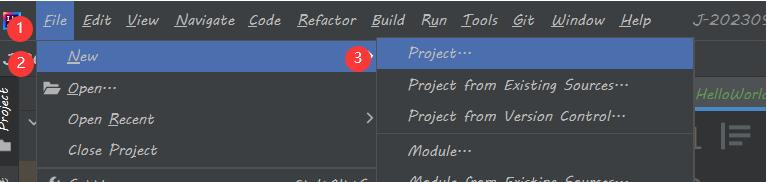

注:在 src 文件下新建类,并在命名时尽量使用大驼峰式

完成 hello world 程序